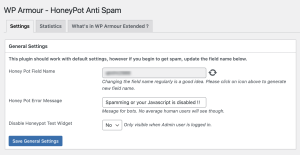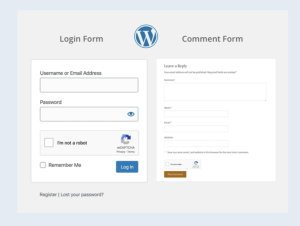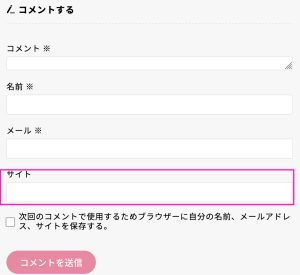目次
特定のカテゴリーに所属する記事のタイトル下に【wp_ulike】のショートコードを標示させたい
1.スニペットに登録
小カテゴリーしか選択してない場合、その親カテゴリーのIDで指定できる。数字の16はカテゴリーID
function add_wp_ulike_to_specific_categories($content) {
if (is_single()) {
// 親カテゴリーIDを指定
$parent_category_id = 16;
// 投稿が指定された親カテゴリーの子カテゴリーに属しているかどうかをチェック
$post_categories = wp_get_post_categories(get_the_ID());
foreach ($post_categories as $category_id) {
$category = get_category($category_id);
if ($category->parent == $parent_category_id || $category_id == $parent_category_id) {
// ショートコードの出力を取得
$wp_ulike_shortcode = do_shortcode('[wp_ulike]');
// タイトル下にショートコードを追加
$content = $wp_ulike_shortcode . $content;
break;
}
}
}
return $content;
}
add_filter('the_content', 'add_wp_ulike_to_specific_categories');
2.プラグインの設定を非表示に変更する
プラグインの設定画面で 自動表示をOFFにする
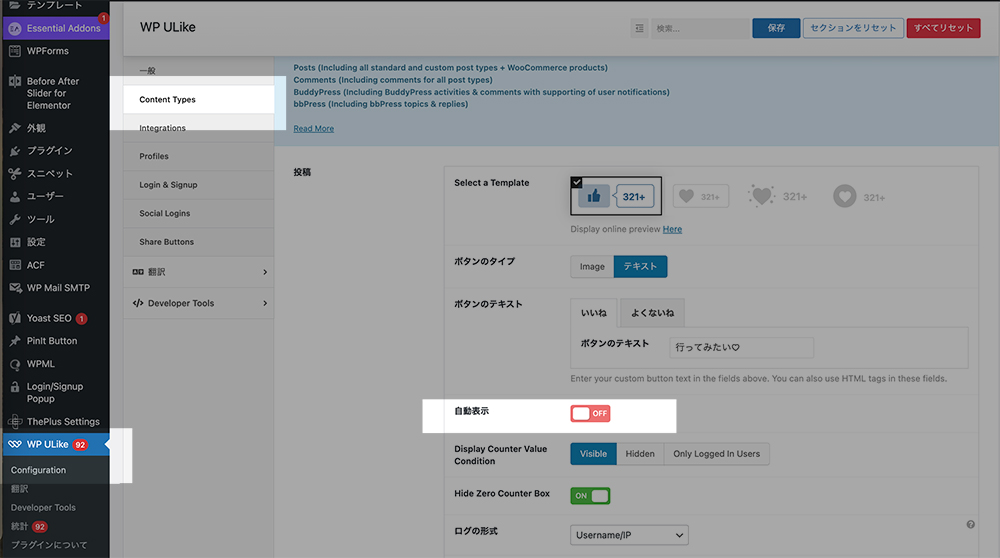


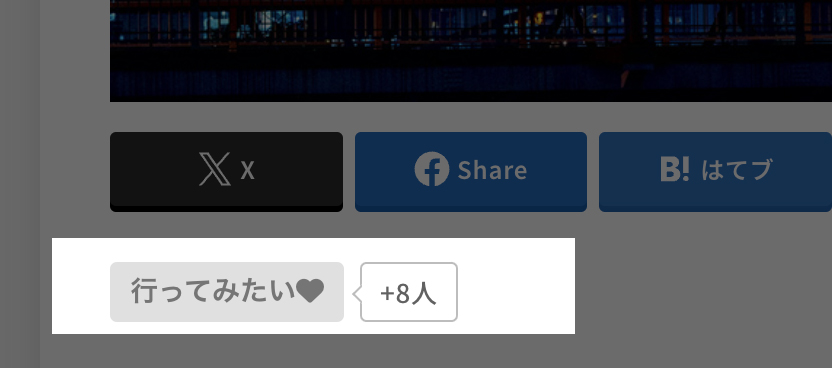

![[Better Search Replaceの使い方]サイト引っ越し時の旧画像URLを新URLに変更する方法](https://picmi.net/images/2025/07/Better-Search-Replace-300x237.png)